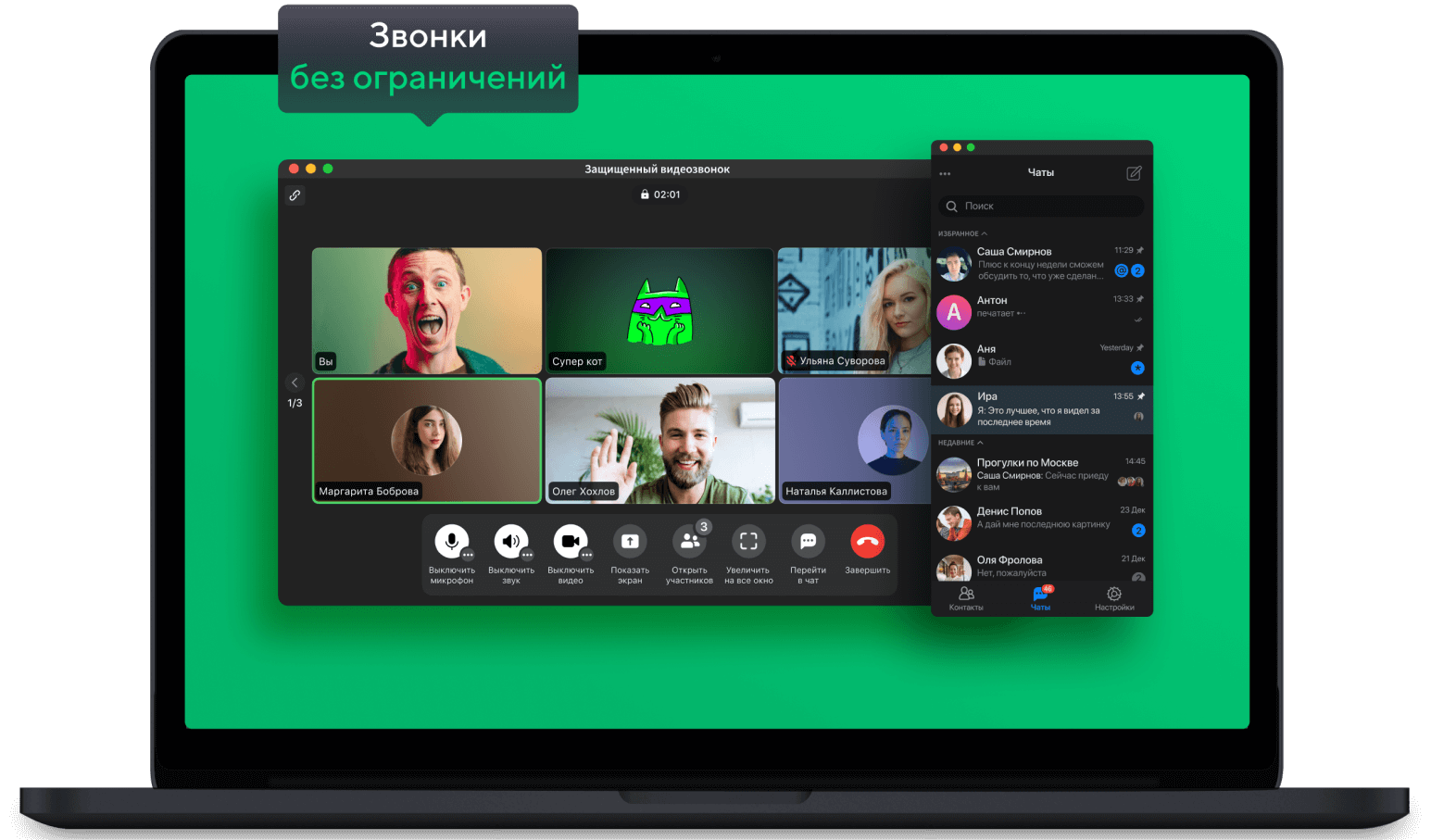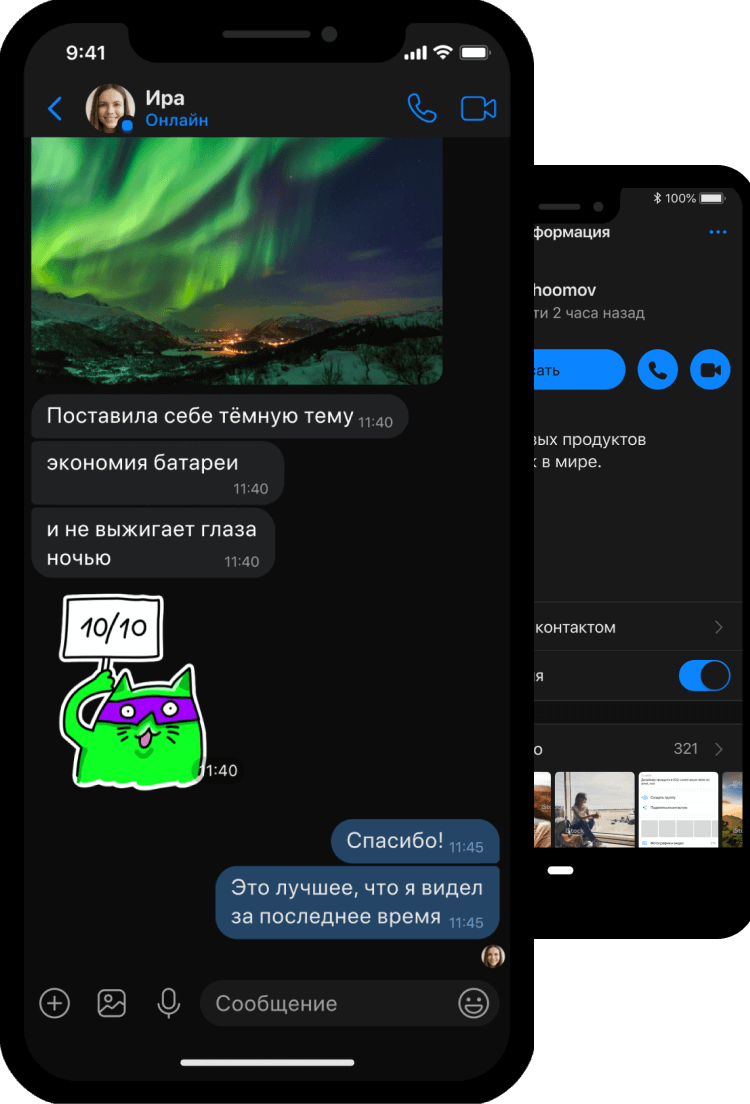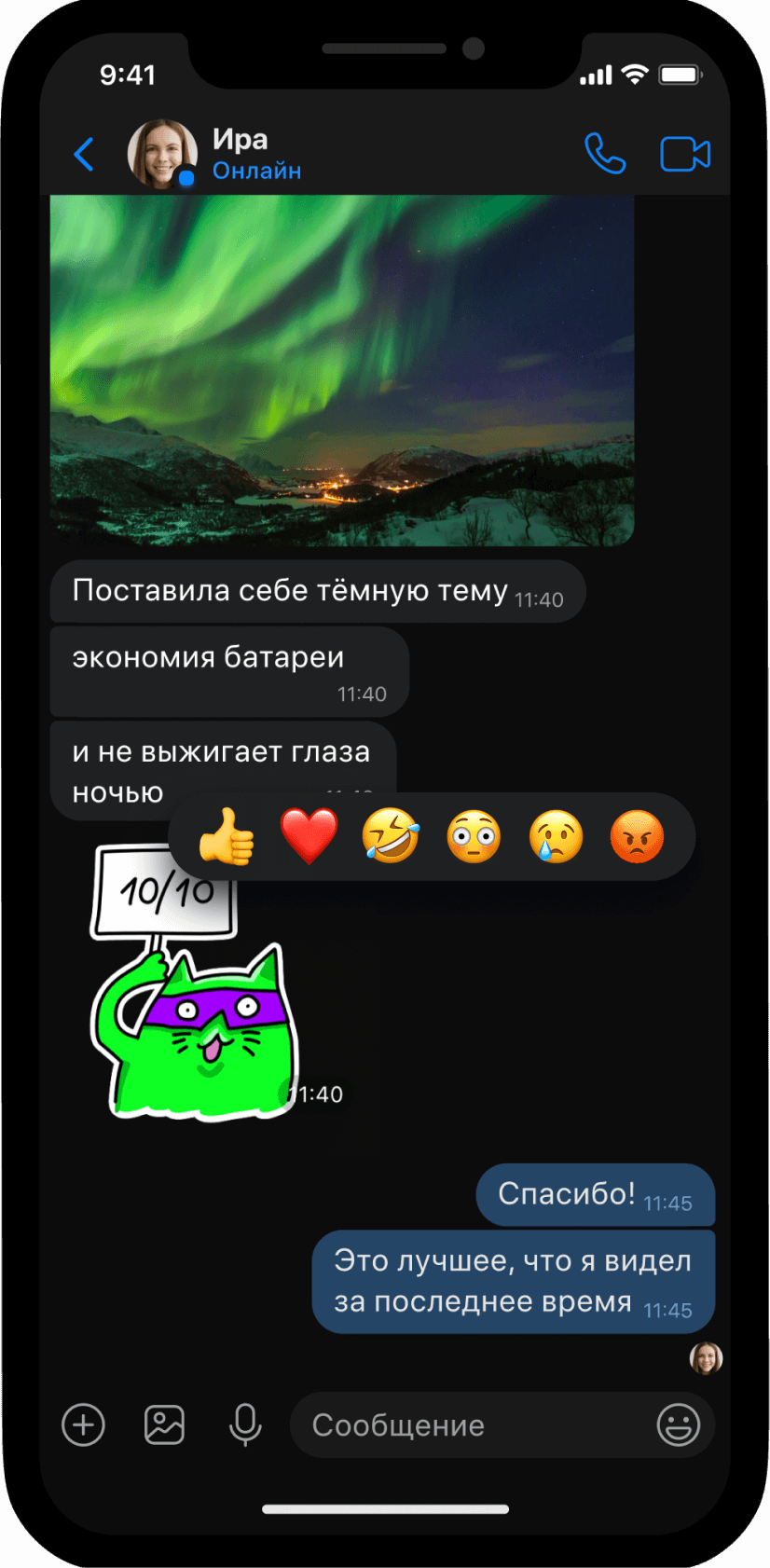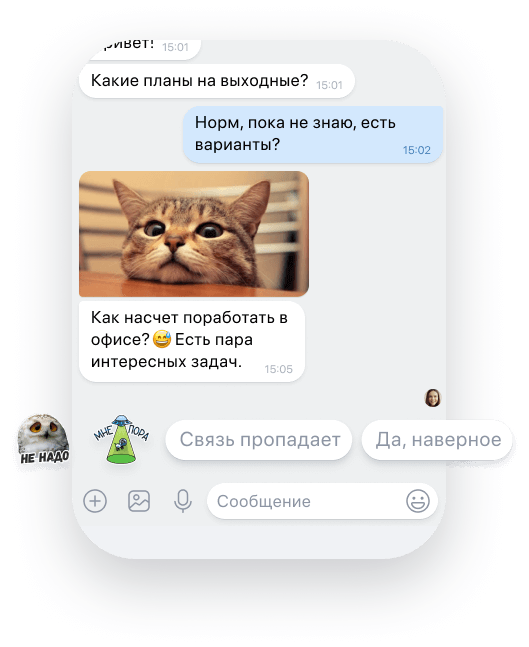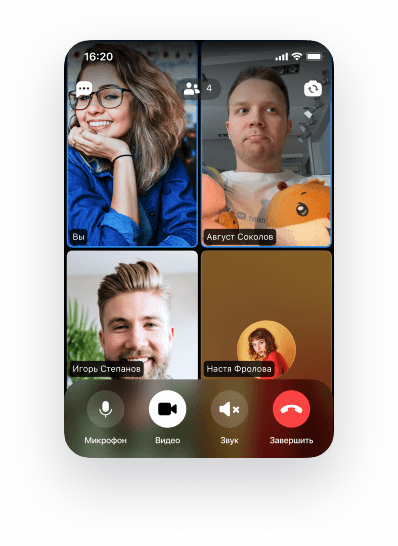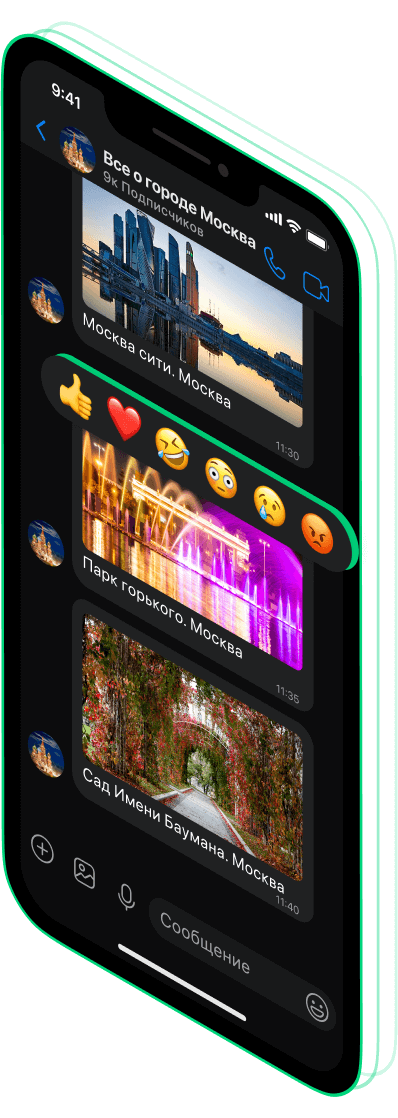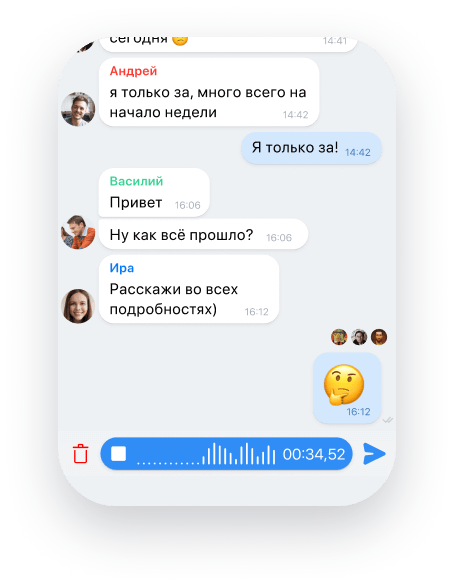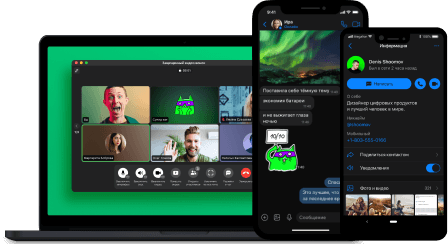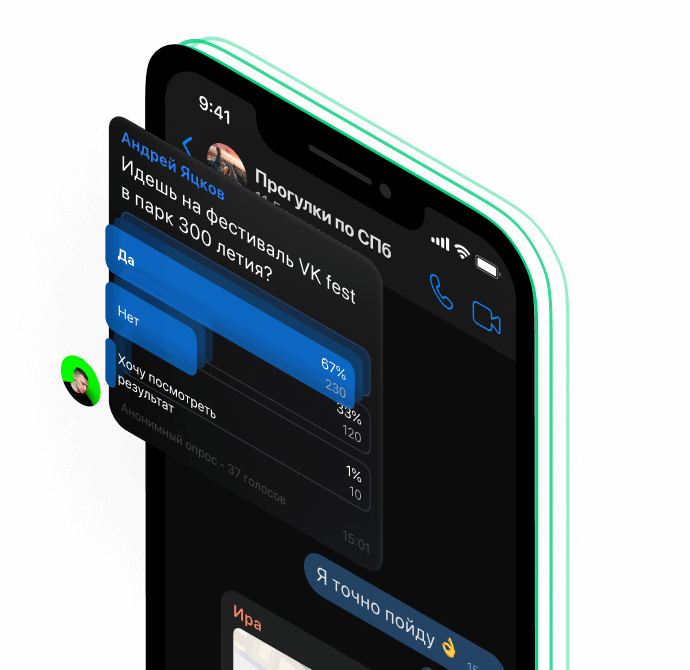- Icq для linux windows
- Installation
- Graphical clients
- Command-line clients
- Chat client plugins
- Web-based clients
- Icq для linux windows
- Для тех, кто всегда онлайн
- Доступно на всех платформах
- Умный. Быстрый. Гибкий.
- Расшифровка голосовых сообщений
- Подскажет подходящий стикер
- Отвечай в одно нажатие
- Быстро созванивайся по аудио или видео
- Витрина популярных каналов и групп
- Быстро общайся голосовыми, если долго печатать
- Быстро переключайтесь
- Общайтесь в огромных групповых чатах
- Пересылайте, удаляйте, редактируйте сообщения
- compizomania
- ICQ для Linux для Linux
Icq для linux windows
ICQ is a cross-platform instant messaging and video-telephony service. ICQ has been around since 1996, one of the longest running instant messengers out there.
ICQ can be used in a client by logging in with the user’s given UIN code. As of 2019, newly registering users of the service require an SMS-enabled mobile cell number for confirmation. Since the recent introduction of the new WIM protocol, an e-mail address (if given during registration) can also be used in place of the UIN to log in. The registered cell number can also be used to login, but this would require an confirmation code by SMS every time so this is not recommended.
The desktop version of ICQ (including on Windows and macOS) is open source (see GitHub).
Installation
You can use one of following methods in order to use ICQ in Arch:
(please note that ICQ’s OSCAR protocol is depreciated and replaced by WIM — you should check if third-party clients support the new protocol instead of the old one. OSCAR still functions (as of March 2019) but it is highly recommended to make use of the new WIM instead):
Graphical clients
- ICQ — Official ICQ client for Linux.
- Jitsi — Audio/video VoIP phone and instant messenger written in Java that supports protocols such as SIP, XMPP, ICQ, IRC and many other useful features.
- Kopete — User-friendly IM supporting Bonjour, Gadu-Gadu, GroupWise, ICQ, XMPP.
- Pidgin — Multi-protocol instant messaging client with audio support that uses libpurple and supports all its protocols (install purple-icyque-gitAUR for the WIM protocol).
- qutIM — Simple and user-friendly IM supporting ICQ, XMPP, Mail.Ru, IRC and VKontakte messaging.
Command-line clients
- EKG2 — Ncurses based XMPP, Gadu-Gadu, ICQ and IRC client.
- Finch — Ncurses-based chat client that uses libpurple and supports all its protocols (install purple-icyque-gitAUR for the WIM protocol).
Chat client plugins
Web-based clients
- WebICQ — The official web ICQ client.
- Franz — Electron application. Messaging browser for many web services.
- Rambox — Electron application. An alternative to Franz, no longer open source. Offers all the features of its Apache 2 counterpart.
Icq для linux windows
Для тех, кто
всегда онлайн
Переводите голосовые сообщения в текст,
используйте умные ответы, будьте на связи
даже при плохом интернете
Доступно
на всех платформах
Умный. Быстрый. Гибкий.
Расшифровка
голосовых
сообщений
Переводит голосовые сообщения в текст
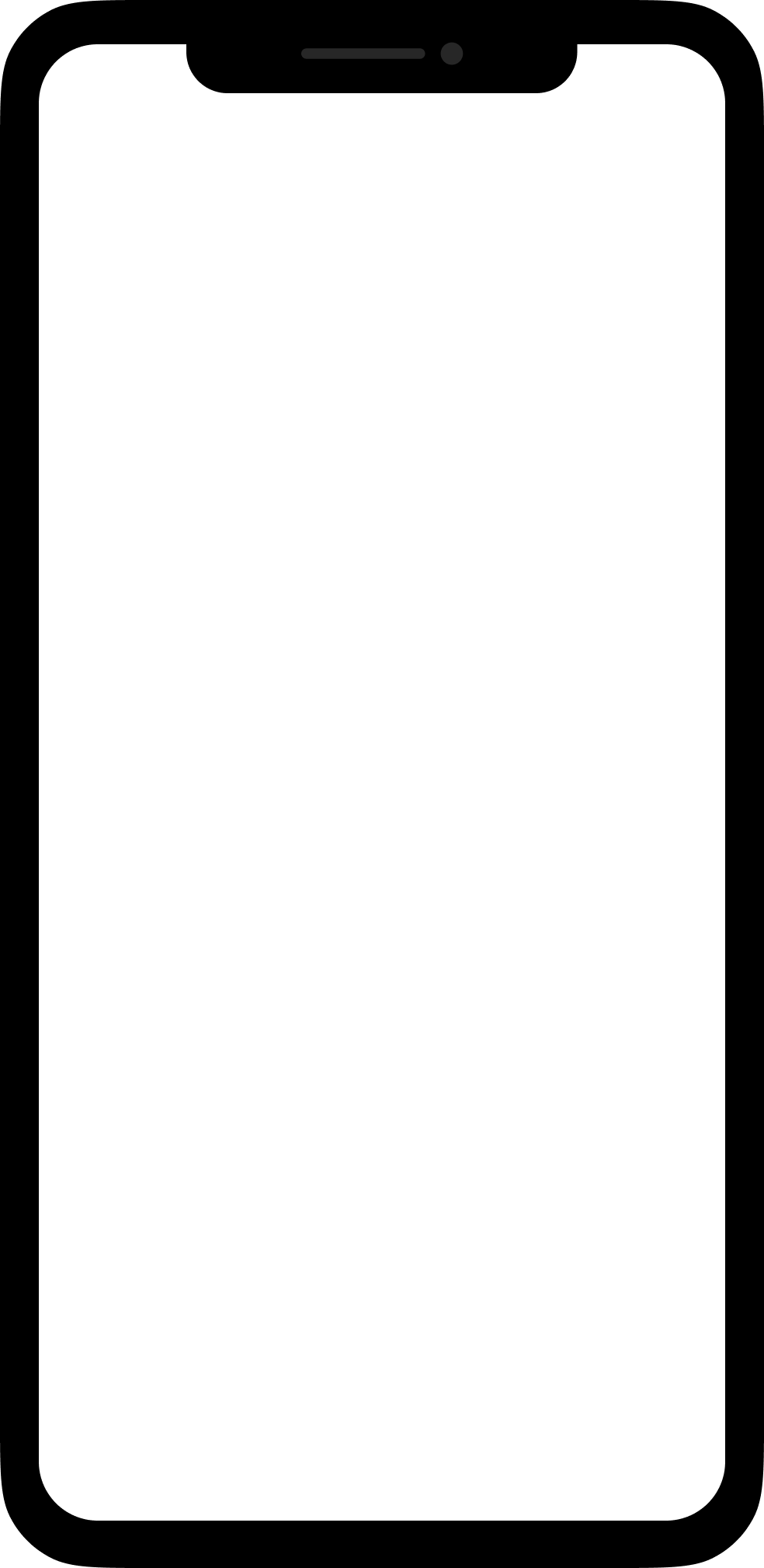
Подскажет
подходящий
стикер
Подскажем подходящий ответ или стикер, исходя из контекста сообщения
Отвечай
в одно нажатие
Готовые ответы для каждого
собеседника прямо под
пальцами
Быстро созванивайся
по аудио или видео
Без долгих дозвонов и обрывающихся звонков
Витрина популярных
каналов и групп
Реакции на сообщения,
количество просмотров
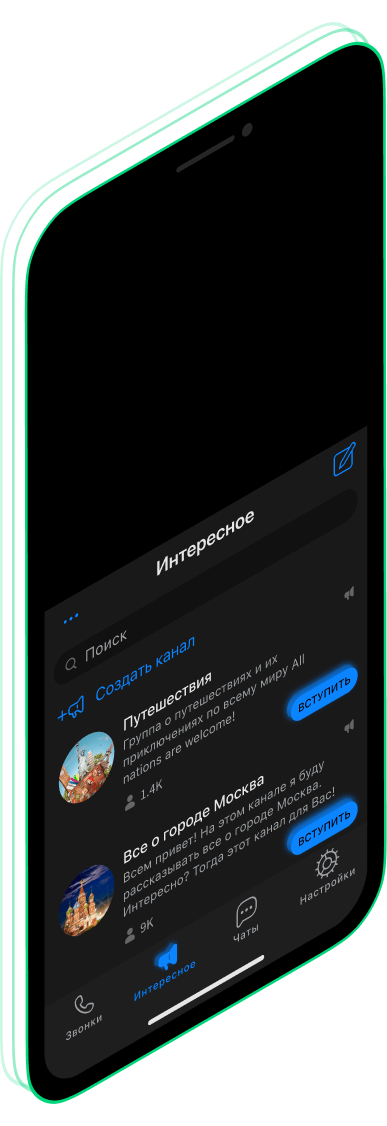
Быстро общайся голосовыми, если
долго печатать
Отправляй аудиосообщения
одним нажатием или в режиме
рации
Быстро
переключайтесь
История переписки синхронизируется между всеми устройствами
Общайтесь в огромных
групповых чатах
- опросы для участников
- видно, кто из участников прочитал сообщение
- участники не видят чужие номера телефонов
- поиск по публичным чатам
- вступление по подтверждению
- добавление по qr code
Пересылайте,
удаляйте,
редактируйте
сообщения
А также отвечайте на несколько сообщений сразу!
compizomania
ICQ (от англ. I seek you — «я ищу тебя») — стремительно набирающая популярность бесплатная, кроссплатформенная система мгновенного обмена сообщениями, для мобильных и иных платформ с поддержкой голосовой и видеосвязи.
Позволяет пересылать текстовые сообщения, изображения, видео и аудио через Интернет.
В этой статье мы с Вами рассмотрим все доступные способы установки данного мессенджера.
Этот мессенджер доступен, как для х64-bit версий, так и для х32-bit версий Ubuntu / Linux Mint в том числе.
В статье будет описана консольно—терминальная установка, но в магазине Ubuntu он тоже есть из SNAP.
Итак, приступим к Установке.
Есть только 2 (два) способа установки данного мессенджера.
1. Теперь уже, с версии Ubuntu 22.04 Стандартный, из официальных SNAP -репозиториев Ubuntu и Linux Mint — самый простой, но, учитывая некий скептицизм пользователей к SNAP и существующими проблемами со скоростью работы приложений из SNAP, не самый, на мой взгляд, лучший способ
Для Установки мессенджера открываем Терминал (Ctrl+Alt+T), копируем или прописываем следующую команду/код и жмём на Enter:
2. Из тарболла (tarball — архив tar) — посложней, но, опять же на мой взгляд, наиболее приемлемый способ
Для Установки мессенджера открываем Терминал (Ctrl+Alt+T), копируем или прописываем поочерёдно следующие команды/коды, каждый раз нажимая на Enter:
— создаём папку icq в каталоге /opt (полный путь /opt/icq )
— распаковываем скачанный тарболл в папку icq в каталоге /opt (полный путь /opt/icq )
— воизбежание проблем с доступом, даём права Пользователя на папку icq в каталоге /opt (полный путь /opt/icq )
— запускаем мессенджер ICQ с одновременным выходом из Терминала, за его ненадобностью далее
После чего осуществится первый запуск мессенджера с приветственным окном ICQ , где нужно нажать на Принять и продолжить:
И в результате, мы попадаем в окно Телефон, где можно ввести его (номер вашего мобильного телефона) для Регистрации, или нажать в верхнем левом углу на Вход по паролю, если вы уже имеет Учётную записа в ICQ :
Если вы нажали на Вход по паролю, то в следующем окне Вход по паролю вводите соответственно Ваши логин и пароль и жмёте на Войти и сразу попадаете в Интерфейс вашего мессенджера:
Если вы ещё не Регистрировались, вам следует оставаться в первом окне Телефон, ввести его и нажать на Войти:
После чего вы попадаете в окно Код из SMS, где вам необходимо ввести полученный вами на вашем мобильном телефоне шестизначный, цифровой код:
И, если вы его правильно ввели, вы автоматически попадаете в следующее окно Добавьте имя и аватар, что вам и нужно сделать и нажать на Далее:
И, вот, наконец, вы попадаете в сам мессенджер ICQ , где можно нажать на кнопку-шестерёнку и настроить всё на свой вкус и цвет:
Теперь закройте мессенджер, но это ещё не всё, т.к. он просто свернулся в трей и поэтому надо ещё нажать ЛКМ на его иконку в верхней панели и в выпавшем контекстном меню нажать ЛКМ на Закрыть.
А теперь, для дальнейшего удобства, дабы в будущем не искать наш мессенджер в Программах и иметь быстрый доступ к нему, нажмите на Обзор или на Показать приложения и в Введите для поиска напишите icq и нажмите ЛКМ или на Enter на появившийся ярлык/иконку ICQ , чтобы вновь запусть его:
После запуска, в боковой панели появится его ярлык/иконка.
Жмём на этот ярлык/иконку ПКМ и в выпавшем контекстном меню жмём ЛКМ на Добавить в избранное, тем самым у нас всегда будет быстрый доступ к мессенджеру в боковой панели:
Для ленивых — установка однострочником:
sudo mkdir /opt/icq; wget https://icq-www.hb.bizmrg.com/linux/x64/icq.tar.xz -P /tmp; sudo tar -xpf /tmp/icq.tar.xz -C /opt/icq; sudo ln -s /opt/icq/icq /usr/local/bin/icq-desktop; sudo chmod -R $USER:$USER /opt/icq; icq-desktop & exit
sudo rm -Rf /opt/icq /usr/local/bin/icq-desktop .config/ICQ .local/share/applications/icqdesktop.desktop .local/share/icons/icq.png
На этом, установка мессенджера ICQ завершена.
Всем приятного пользования и удачи!
ICQ для Linux для Linux
ICQ – официальный клиент для обмена текстовыми сообщениями и файлами посредством сети интернет. Также в программе реализована поддержка групповых чатов и видеозвонков между абонентами. Для обмена сообщениями программа использует протокол OSCAR.